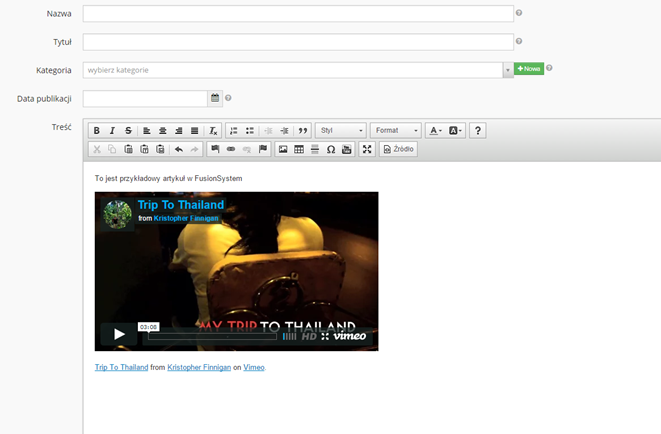Aplikacja umożliwia publikację dowolnych materiałów uzupełniających treść artykułów w tym filmów. Możesz wstawiać na stronę filmy zamieszczone w serwisach zewnętrznych takich jak youtube czy vimeo.
Postępuj wg. poniższych instrukcji:
Umieszczanie filmu z YouTube.com - Metoda I
1. Przejdź do youtube.com i odszukaj interesujący Cię film,
2. Po wybraniu filmu kliknij w zakładkę Udostępnij
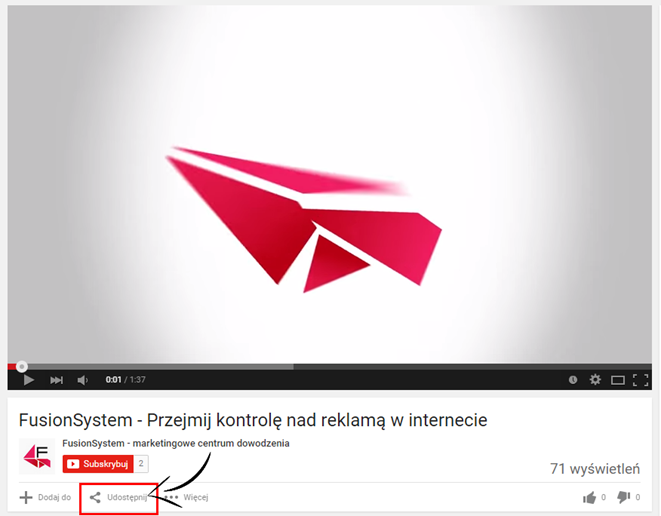
3. Po rozwinięciu zakładki wybierz Umieść na stronie, a następnie skopiuj kod html widoczny pod przyciskiem.
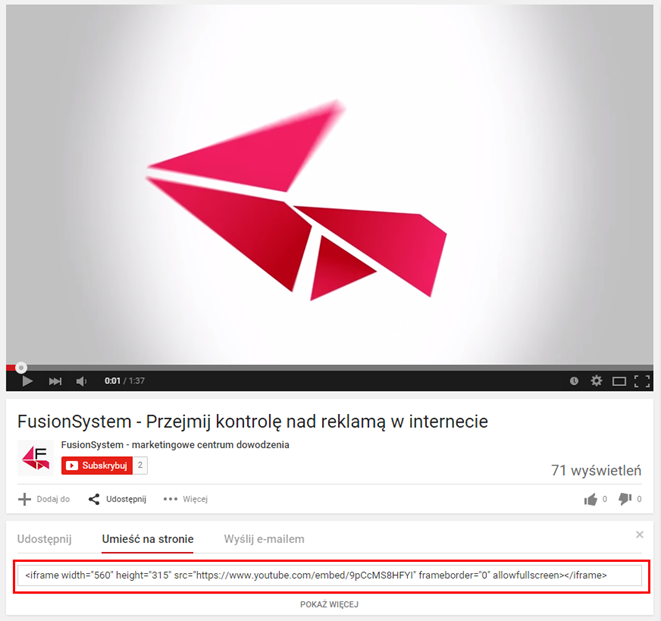
4. Parametry width oraz height oznaczają odpowiednio szerokość oraz wysokość ramki filmu umieszczanego na stronie. Jeżeli standardowy rozmiar filmu proponowany przez YouTube Ci odpowiada możesz skopiować kod i przejeść do dalszego kroku. W przeciwnym razie możesz wpisać własne wartości dla parametrów width i height. Aby to zrobić kliknij w przycisk Pokaż więcej znajdujący się pod kodem html.

Kiedy okno się rozwinie, wybierz opcję Niestandardowy rozmiar i wpisz preferowaną szerokość ramki filmu (wysokość zostanie dopasowana automatycznie):
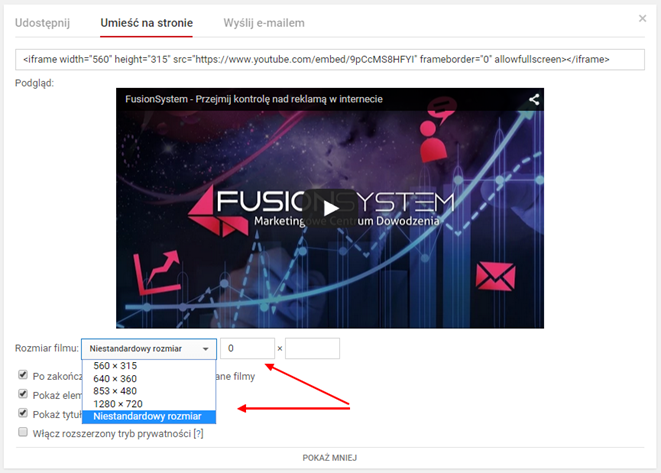
Kiedy już wybierzesz odpowiedni rozmiar i skopiujesz kod html przejdź do FusionSystem, a następnie w oknie tworzonego/edytowanego artykułu wybierz przycisk Źródło:
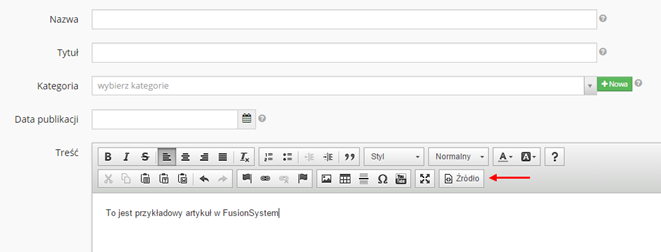
Następnie wklej skopiowany kod w źródle artykułu. Po wklejeniu kodu Twoje okno artykułu powinno wyglądać mniej więcej tak:
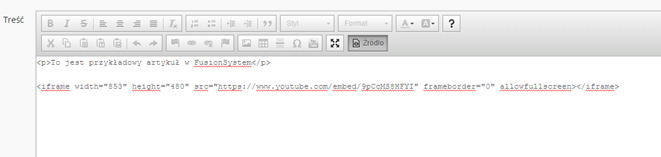
Kiedy wkleisz kod kliknij ponownie w przycisk Źródło. Efekt jest następujący:
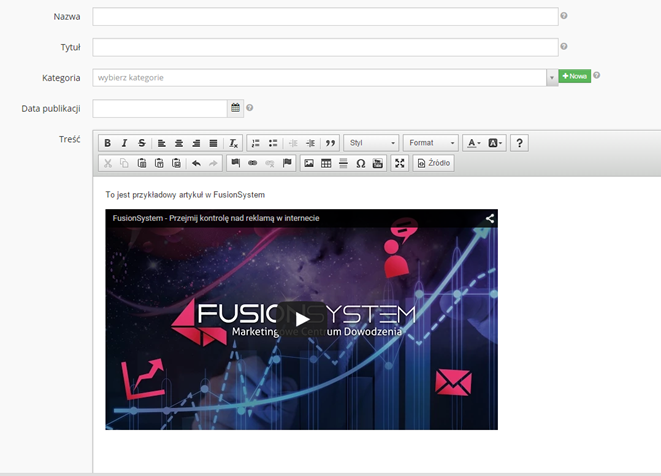
Umieszczanie filmu z YouTube.com - Metoda II
1. Postępuj identycznie jak w przypadku instrukcji w Metodzie I przez kroki 1,2,3 oraz 4.
2. Posiadając gotowy kod HTML wybierz ikonę YouTube w edytorze.

3. Wklej kod w polu „Wklej kod do umieszczenia".
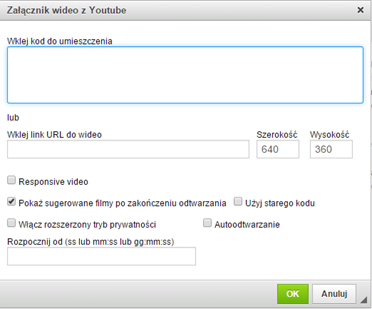
Uwaga! Na tym etapie możesz również wkleić w edytorze bezpośredni link do filmu w YouTube. Adres URL należy dodać w polu „Wklej link URL do wideo", a następnie zdefiniować preferowany rozmiar filmu.
Umieszczanie filmu z Vimeo.com
1. Przejdź do vimeo.com i odszukaj interesujący Cię film
2. Po wybraniu filmu kliknij w zakładkę Share
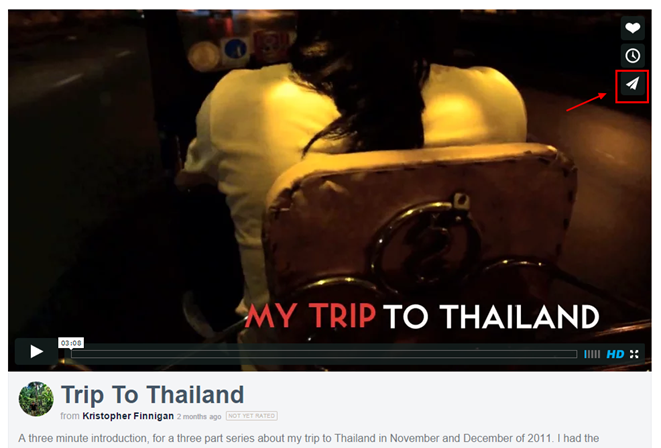
3. Po rozwinięciu zakładki wybierz Show options. Zobaczysz wszystkie możliwe opcje umieszczania filmów z Vimeo.
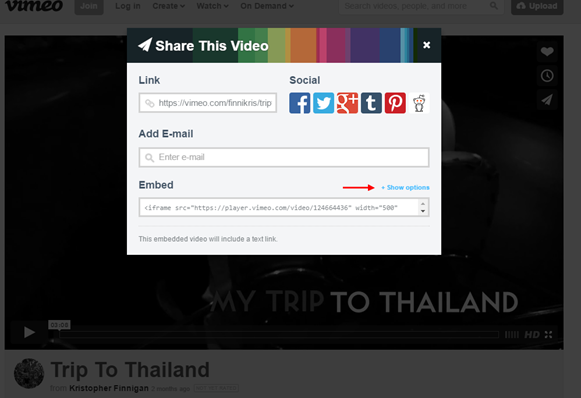
4. W polu Embed znajdziesz kod html który należy skopiować i wkleić na stronie artykułu. Jeżeli standardowo proponowany rozmiar filmu jest dla Ciebie nieodpowiedni możesz zmienić jego parametry w polu Size.
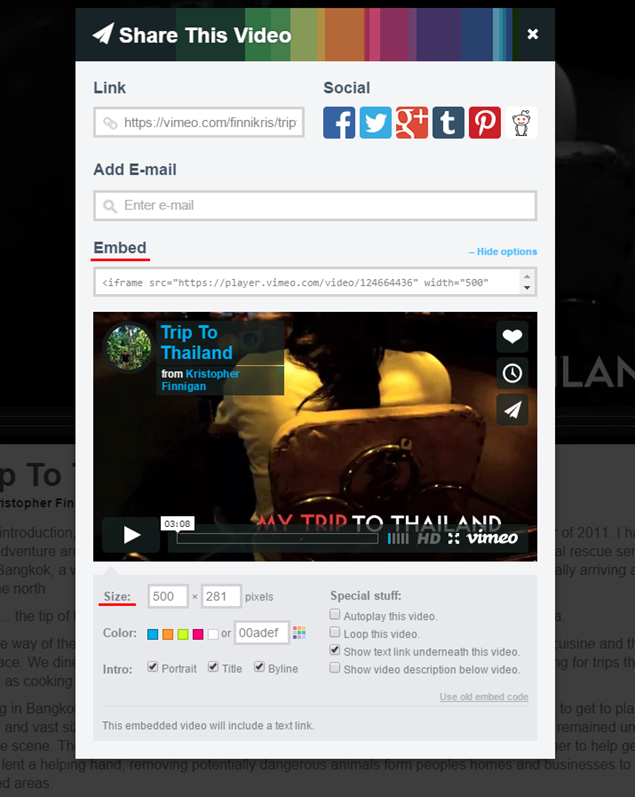
5. Kiedy już wybierzesz odpowiedni rozmiar i skopiujesz kod html przejdź do FusionSystem, a następnie w oknie tworzonego/edytowanego artykułu wybierz przycisk Źródło:
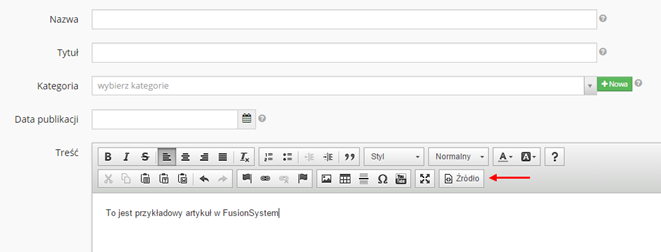
6. Następnie wklej skopiowany kod w źródle artykułu. Po wklejeniu kodu Twoje okno artykułu powinno
wyglądać mniej więcej tak:
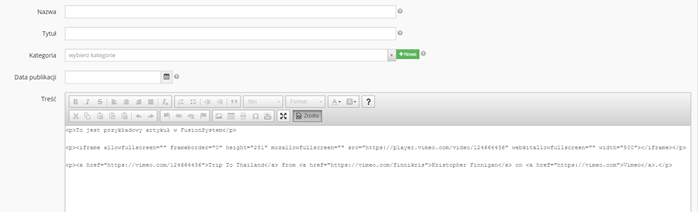
7. Kiedy wkleisz kod kliknij ponownie w przycisk Źródło. Efekt jest następujący: